Windows 11/10에서 파일이 악성인지 확인하는 방법
타사 프로그램은 Windows 및 기타 운영 체제에서 널리 사용됩니다. 그러나 프로그램이 설치하기에 안전한지 아닌지 어떻게 알 수 있습니까? 시스템에서 실행할 프로그램 파일에 바이러스가 없는지 어떻게 확신할 수 있습니까? 공격자는 프로그램(exe) 파일을 사용하여 다양한 유형의 맬웨어 및 바이러스를 주입하고 시스템을 공격하므로 안전한 프로그램을 설치하는 것이 중요합니다. 이 가이드에서는 파일이 악성인지 여부( check if a file is malicious or not) 를 확인하는 몇 가지 팁에 대해 설명합니다 .

파일이 악성인지 확인하는 방법
PC에 설치하기 전에 프로그램 파일에 바이러스가 있는지 확인하는 방법은 다음과 같습니다.
- 기본 단계
- 파일을 마우스 오른쪽 버튼으로 클릭하고 보안 소프트웨어로 스캔하십시오.
- 온라인 맬웨어 스캐너(Online Malware Scanner) 로 검사하기
- 검증된 게시자 확인
- (Verify File Integrity)해시 값(Hash Value) 으로 파일 무결성 확인
- Windows 샌드박스 기능을 사용합니다.
이제 이것들을 자세히 확인해보자.
1] 기본 단계
파일은 Word 문서의 아이콘을 표시하고 이름을 File.docx 와 같이 표시할 수 있습니다. 그러나 파일 아이콘, 이름 또는 볼 수 있는 "파일 확장자 부분"에 속지 마십시오. 먼저 (First)Windows에서 파일 확장자를 표시하도록 한 다음 파일 확장자(make Windows show the file extension) 를 확인(file extension) 합니다 . 언급된 파일 File.docx 가 위장된 멀웨어 파일인 경우 파일 이름이 이제 (File.docx)File.docx.exe 로 표시되더라도 놀라지 마십시오 ! 이러한 위장 파일은 악성일 가능성이 높습니다.
다음으로, 그것이 있어야 할 위치(location) 에 있는지 확인하십시오 . Windows OS 파일은 일반적으로 System32 폴더에 있습니다. 파일 이름이 합법적인 Windows 파일과 비슷하지만 다른 곳에 있으면 바이러스일 수 있습니다.
또한 의심스러운 파일의 위치를 열고 해당 파일을 마우스 오른쪽 버튼으로 클릭하고 속성 을 선택한 다음 (Properties)세부 정보(Details) 탭 에서 확인합니다 . 게시자(Publisher) , 개발자 또는 저작권(Copyright) 소유자 를 알고 있습니까?
읽기(Read) : 온라인 URL 스캐너를 사용하여 웹사이트 또는 URL이 안전한지 확인하십시오(Check if a Website or URL is safe using Online URL Scanners) .
2] 파일을 마우스 오른쪽 버튼으로 클릭(Right-click) 하고 보안 소프트웨어로 스캔
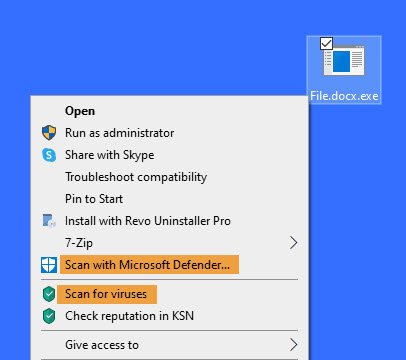
다음으로 프로그램 파일에 바이러스 가 있는지 확인하기 위해 할 수 있는 일은 Windows Defender 인 (Windows Defender.)Windows 내장 보안 기능을 사용하여 파일을 검사하는 것입니다. 프로그램 파일을 다운로드한 후 파일을 마우스 오른쪽 버튼으로 클릭한 다음 Microsoft Defender로 스캔(Scan with Microsoft Defender) 옵션을 사용하기만 하면 됩니다. 파일에서 바이러스를 검사하고 관련된 위협이 있는 경우 결과를 표시합니다. 보고서를 기반으로 안전하지 않은 경우 파일을 완전히 삭제할(completely delete the file) 수 있습니다 . 잠겨 있으면 먼저 파일 잠금 해제 도구 를 사용해야 할 수 있습니다 .
타사 바이러스 백신 소프트웨어가 설치되어 있는 경우 컨텍스트 메뉴를 사용하여 검사할 수도 있습니다. 보고서를 확인하고 그에 따라 결정을 내릴 수 있습니다.
읽기(Read) : Windows 컴퓨터를 보호하기 위해 필요한 예방 조치(Precautions required to protect your Windows computer) .
3] Online Malware Scanner 로(Get) 검사하기
맬웨어라고 생각되는 파일에 대한 두 번째 의견이 필요할 때 온라인 맬웨어(Malware) 스캐너가 유용합니다. 그리고 온라인 스캐너가 여러 안티바이러스를 사용하여 파일을 스캔한다면 더욱 좋습니다.
Jotti Malware Scanner 및 Virustotal 은 맬웨어에 대한 파일 및 URL(URLs) 을 탐지 하는 최고의 무료 온라인 맬웨어 스캐너(best free online malware scanners) 중 하나 입니다. 여러 안티바이러스 엔진을 사용하여 파일에서 맬웨어를 분석하고 검사합니다.
간단히(Simply) virustotal.com으로 이동하여 파일(Files) 탭에서 파일 선택(Choose File) 옵션을 클릭하여 확인하려는 프로그램 파일을 업로드하십시오.
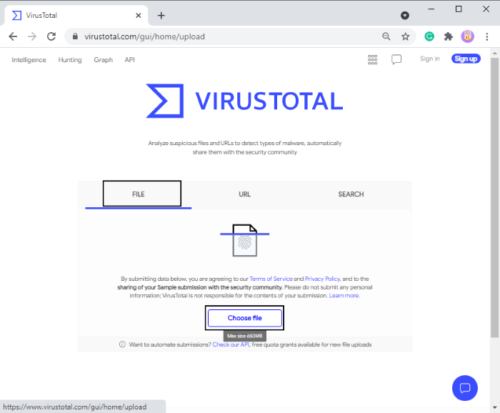
파일을 업로드하면 다른 바이러스 백신 엔진으로 파일을 분석하기 시작합니다. 스캔은 파일 크기에 따라 몇 초 또는 몇 분 동안 실행되고 완료되면 다양한 바이러스 백신 엔진의 보고서가 표시됩니다. 모두 녹색이면 PC에 프로그램 설치를 계속할 수 있습니다.
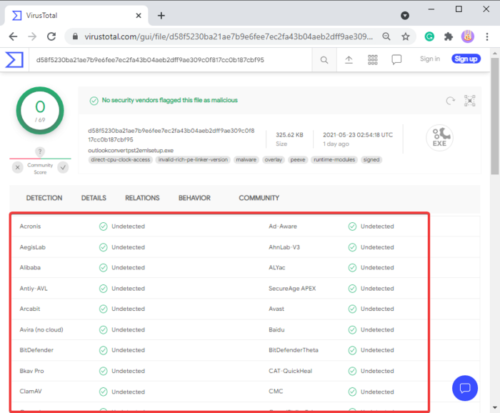
그러나 악성 콘텐츠(malicious content) 상태가 빨간색(Red) 으로 표시되면 시스템에 설치하지 않아야 합니다.
또한 기본 속성(Properties) , 파일 버전 정보, 서명자, 동작 태그, 주석 등을 확인하여 프로그램 파일을 분석할 수 있습니다.
읽기(Read) : 바이러스 백신이 작동하는지 여부를 테스트합니다(Test if Antivirus is working or not) .
4] 검증된 게시자 확인
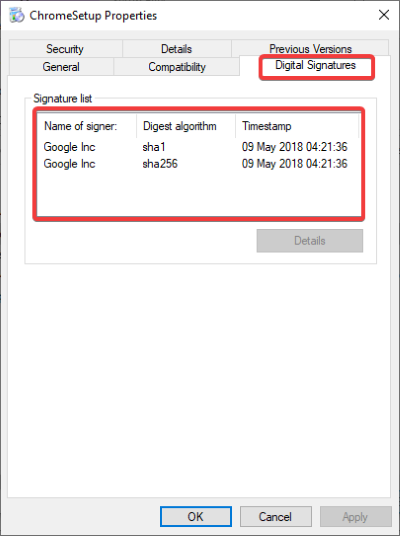
검증된 게시자로부터 소프트웨어를 설치하고 있는지 항상 확인하십시오. Microsoft 또는 기타 주요 및 알려진 회사 가 될 수 있습니다 . 인기있는 브랜드의 경우 설치하십시오. 그렇지 않으면 PC에 설치하지 않는 것이 좋습니다.
프로그램 파일을 마우스 오른쪽 버튼으로 클릭한 다음 속성(Properties) 옵션을 선택하여 게시자 정보를 확인할 수 있습니다. 속성(Properties) 창에서 디지털 서명(Digital Signatures) 탭으로 이동하여 서명자의 이름을 확인합니다 .
또한 공식 웹사이트에서만 프로그램을 다운로드해야 합니다. 알 수 없는 플랫폼 및 기타 플랫폼에서 파일을 다운로드 하지 마십시오 .(Avoid)
읽기(Read) : 무료 Ransomware Decryptor 도구(Ransomware Decryptor Tools) 목록 .
5] 해시 값(Hash Value) 으로 파일 무결성 확인(Verify File Integrity)
많은 소프트웨어 브랜드가 공식 웹사이트에서 프로그램 파일의 해시 값을 제공합니다.
파일 무결성 및 체크섬 검사기(File Integrity & Checksum Checker) 로 이 값을 확인할 수 있습니다 . 해시 값이 달라지면 파일이 수정되어 악성 코드가 포함될 가능성이 높아집니다. PC에 설치하지 않아도 됩니다.
읽기 : (Read)컴퓨터에 바이러스가 있는지(tell if your computer has a virus?) 어떻게 알 수 있습니까?
6] Windows 샌드박스 기능 사용
Windows 11/10 Pro 또는 Windows 11/10 Enterprise Edition(Enterprise Editions) 을 사용하는 경우 Windows Sandbox 기능을 사용하여 프로그램이 악성인지 여부를 확인할 수 있습니다.
Windows Sandbox를 실행(run Windows Sandbox) 하고 프로그램 파일을 복사하여 붙여넣기만 하면 됩니다. 그런 다음 프로그램을 실행하고 동작을 분석합니다. 원활하게 실행되고 있다면 가장 안전할 것입니다. 의심스러운 동작이 보이면 실제 시스템에 설치하지 마십시오. 이 게시물은 Windows 11/10 Home에서 Windows Sandbox를 활성화 하는 방법을 알려드립니다.
읽기(Read) : How to remove virus from Windows 11/10 .
그들이 말했듯이 예방은 치료보다 낫습니다(prevention is better than cure) . 따라서 의심스러운 파일을 열기 전에 악성 코드가 포함되어 있는지 확인하십시오.
Related posts
Phishing Scams and Attacks를 피하는 방법은 무엇입니까?
원격 Access Trojan이란 무엇입니까? 예방, Detection & Removal
USB Flash Drive USB Flash Drive Command Prompt or Batch File을 사용하여 Remove virus
Rogue Security Software or Scareware : 확인, 방지, 제거 방법?
BogEnt 어떻게 제거하는 방법 : Win32에서 무엇입니까?
Windows 10에서 맬웨어에 Registry을 확인하는 방법
최고의 온라인 Online Malware Scanners 파일을 스캔합니다
최고의 바이러스 및 맬웨어 스캐너는 모든 바이러스를 제거합니다.
IDP.Generic and How Windows에서 안전하게 제거하는 것은 무엇입니까?
Cyber Attacks - 정의, Types, 예방
Malware From Android Phone를 제거하는 방법
Microsoft은 Malware & Potentially 원하지 않는 응용 프로그램을 어떻게 식별합니까?
Microsoft Windows Logo process Task Manager; 바이러스 야?
Malware Submission : 맬웨어 파일을 Microsoft & others로 제출 해야하는 위치는 어디입니까?
computer virus, 트로이 목마, 일, spyware or malware을 어떻게 얻을 수 있습니까?
바이러스, 스파이웨어 및 맬웨어를 제거하는 3가지 방법
Windows 10에서 Driver Tonic을 제거하거나 제거하는 방법
최고의 무료 스파이웨어 및 맬웨어 제거 소프트웨어
idp.generic 바이러스 란 무엇이며 제거하는 방법은 무엇입니까?
잠재적으로 원치 않는 Programs or Applications; Avoid PUP/PUA 설치
